

Sidify Apple Music Converter
Nell'era digitale di oggi, aggiungere musica ai nostri video è diventata una parte essenziale per esprimere la nostra creatività e migliorare l'attrattiva generale. Per gli utenti CapCut che cercano di incorporare Apple Music nei loro progetti, ti aspetta una sorpresa! In questa guida in due parti, esploreremo il processo passo dopo passo.
La parte 1 si concentrerà sul download di Apple Music come file MP3, garantendo la compatibilità di Apple Music per l'utilizzo all'interno di CapCut. Quindi, nella Parte 2, approfondiremo i passaggi specifici necessari per aggiungere Apple Music a CapCut su diversi dispositivi, inclusi desktop, iPhone e telefoni Android. Quindi, prendi le cuffie e iniziamo a creare video accattivanti con la colonna sonora perfetta!
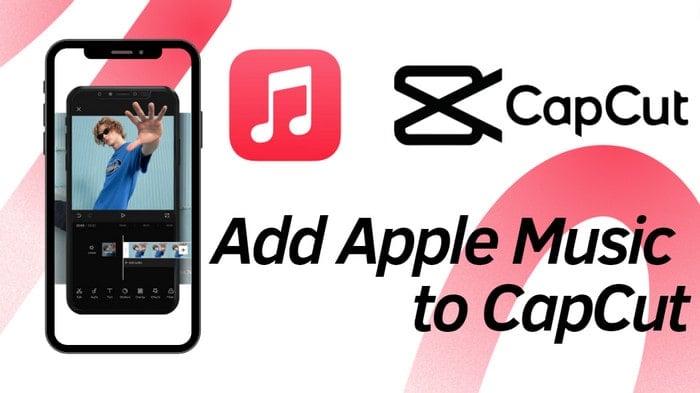
CapCut offre agli utenti la possibilità di importare file audio nei formati MP3 e WAV come sfondi video. Pertanto, se hai Apple Music nel formato MP3 o WAV appropriato, puoi aggiungerlo facilmente a CapCut. Fortunatamente, ciò può essere ottenuto semplicemente utilizzando Sidify Apple Music Converter.
Apple Music consente agli utenti di scaricare musica da Apple Music per l'ascolto offline, ma i file scaricati vengono salvati in un formato proprietario, che può essere aperto solo con l'app Apple Music. Seguendo alcuni passaggi, potrai scaricare e convertire la tua Apple Music in formato MP3.

Sidify Apple Music Converter

Se stai cercando uno strumento per convertire qualsiasi musica in streaming (come Spotify, Apple Music, Amazon Music, Tidal, Deezer, YouTube, YouTube Music, SoundCloud, DailyMotion ...) in MP3, Sidify All-In-One è la scelta ideale.
Sidify Apple Music Converter è un programma facile da usare. Per dirla semplicemente, importa una playlist da Apple Music a Sidify e Sidify esporta Apple Music come file MP3, AAC, WAV, FLAC, AIFF o ALAC sul tuo computer locale.
Esistono 2 modalità di conversione (Modalità app e Modalità Webplayer) fornite da Sidify Apple Music Converter.
* Se non vedi l'opzione "Scegli la modalità di conversione" nel passaggio 1, controlla questa pagina per istruzioni più dettagliate.
Passo 1 Avvia Sidify Apple Music Converter
Apri Sidify Apple Music Converter per trovare l'interfaccia intuitiva di seguito. È progettato per essere intuitivo e facile da navigare.

Passo 2 Aggiungi una playlist da Apple Music a Sidify.
Nella home page, fai clic sul pulsante Aggiungi e Sidify leggerà automaticamente la tua libreria musicale. Seleziona la playlist e spunta i brani che desideri scaricare come MP3 per l'utilizzo con Capcut. Quindi, fai clic sul pulsante OK per continuare.
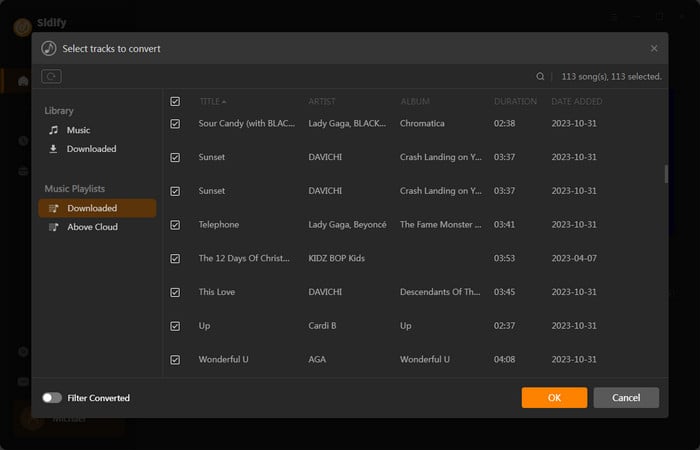
Passo 3 Personalizza le impostazioni di output.
Fai clic sull'icona Impostazioni nel pannello di sinistra, dove puoi configurare la conversione di Apple Music in MP3 o WAV. Ciò ti assicurerà di trasmettere Apple Music nel formato compatibile con l'editor video CapCut.
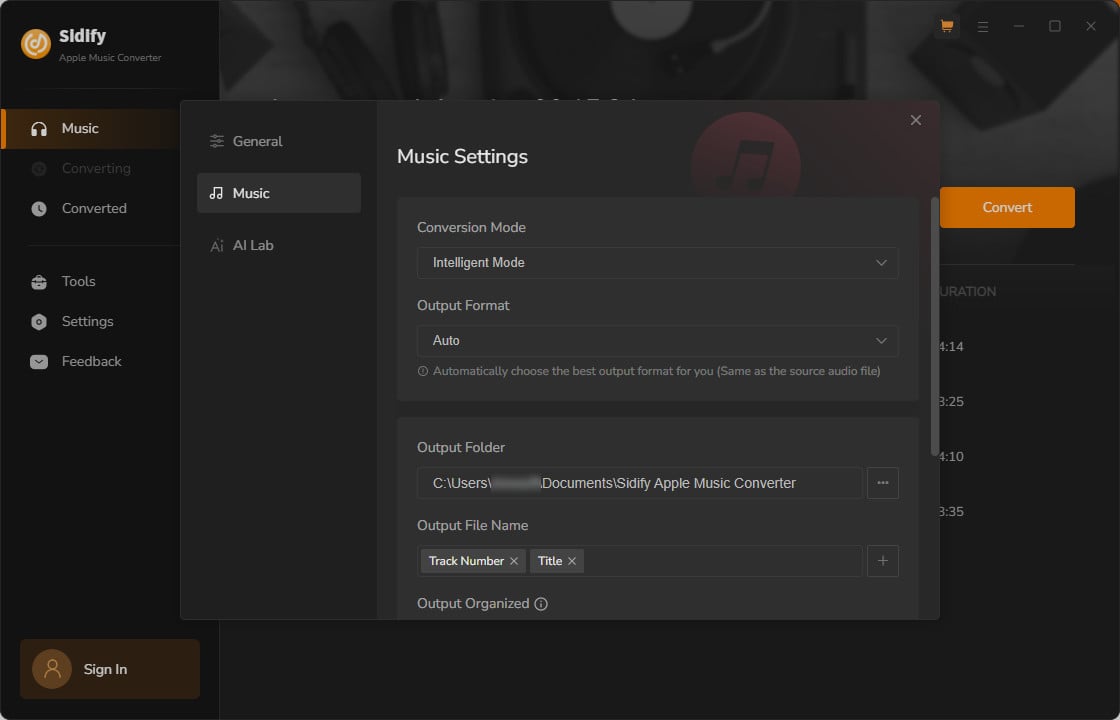
Passo 4 Scarica Apple Music in formato MP3 sul tuo computer.
Ora fai clic sul pulsante Converti e Sidify inizierà presto a esportare Apple Music in MP3 e salverà i download nella memoria locale del computer.
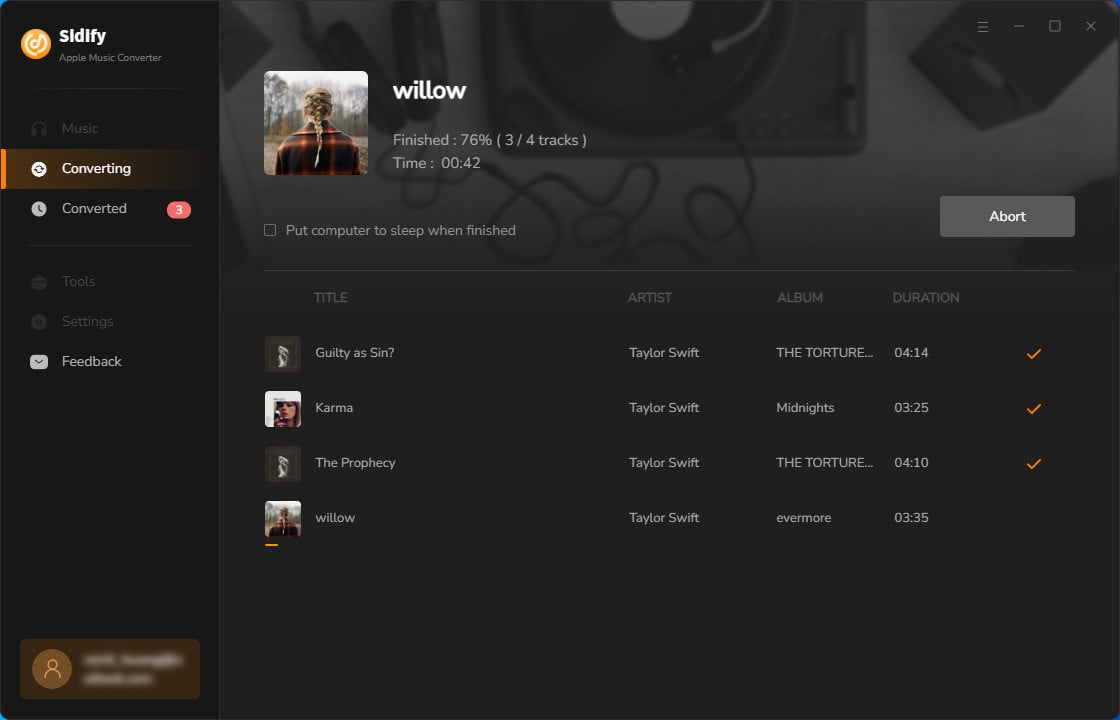
Passo 5 Visualizza i file MP3 di Apple Music sull'unità locale.
Una volta completata la conversione, vai alla scheda Convertiti nella colonna di sinistra o vai direttamente alla cartella di output che hai impostato nel passaggio 3. Lì puoi controllare tutta la musica Apple archiviata in formato MP3. Puoi accedervi in qualsiasi momento e utilizzare i download sul tuo computer.

Dopo aver completato i passaggi nella Parte 1, ora avrai Apple Music prontamente disponibile come file MP3 sul percorso locale del tuo computer. Ciò ti garantisce un accesso semplice e il pieno controllo sui download di Apple Music, permettendoti di personalizzarli e utilizzarli in base alle tue preferenze specifiche.
Passo 1 Apri l'app desktop CapCut sul tuo computer.
Passo 2 Passa al progetto a cui desideri aggiungere musica o avvia un nuovo progetto.
Passo 3 Fai clic sulla scheda "Media" o sull'icona "+" per importare i file multimediali.
Passo 4 Seleziona il file Apple Music dalla cartella di output dalla memoria locale del tuo PC.
Passo 5 Fai clic sul pulsante "Importa" per aggiungere il file MP3 di Apple Music al tuo progetto.
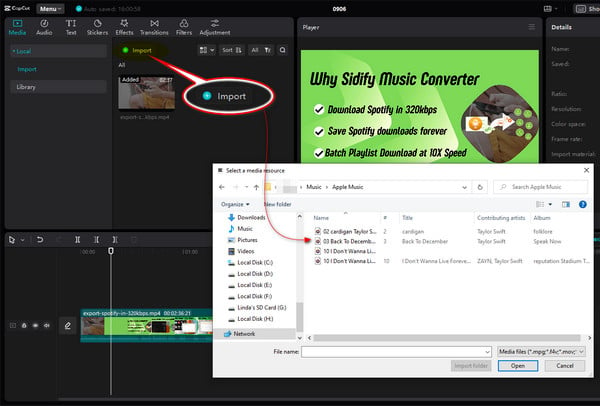
Passo 1 Vai alla piattaforma web online CapCut nel tuo browser web.
Passo 2 Crea un nuovo progetto o aprine uno esistente.
Passo 3 Fai clic sul pulsante "Progetto" o trascina e rilascia il file Apple Music dalla cartella di output sul tuo PC nel tuo progetto.
Passo 4 Attendi che il file Apple Music venga caricato e venga visualizzato nella libreria multimediale del tuo progetto.
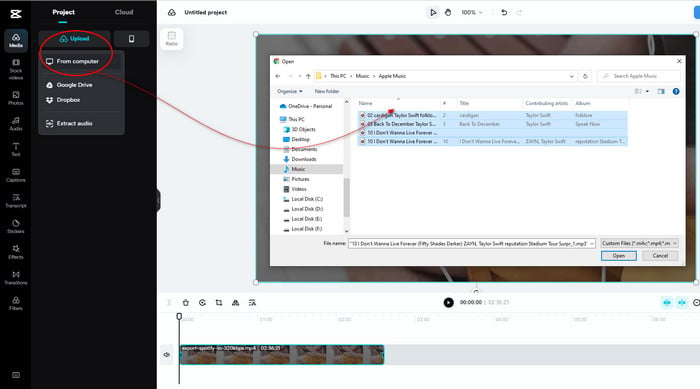
Passo 1 Collega il tuo iPhone o telefono Android al PC utilizzando un cavo USB.
Passo 2 Copia il file musicale scaricato dal tuo PC (la cartella di output) e incollalo in una cartella nella memoria interna del telefono o nella scheda SD.
Passo 3 Apri l'app CapCut sul tuo telefono e avvia un nuovo progetto o aprine uno esistente.
Passo 4 Tocca l'icona "+", seleziona il file musicale dalla cartella del tuo telefono e aggiungilo al tuo progetto.
Grazie a Sidify Apple Music Converter, ora puoi scaricare liberamente la tua Apple Music preferita in MP3 e WAV. Una volta convertiti, importare i file in CapCut è un gioco da ragazzi. Che tu sia su desktop, Web, iPhone o Android, migliora le tue modifiche con la colonna sonora perfetta. Lascia risplendere la tua creatività!
Nota: La prova gratuita di Sidify Apple Music Converter è limitata alla conversione del primo minuto di ciascun file audio. È necessario acquistare una licenza per sbloccare la versione completa.
Cosa vi serve
Stanno anche scaricando
Potresti essere interessato a
Tutorial a caldo
Argomenti
Suggerimenti e trucchi
Cosa garantiamo

Garanzia di rimborso
Offriamo una garanzia di rimborso su tutti i prodotti

Acquisti sicuri
Informazioni personali protette dalla tecnologia SSL

100% pulito e sicuro
Programmi puliti al 100% - Tutti i software sono privi di virus e plugin